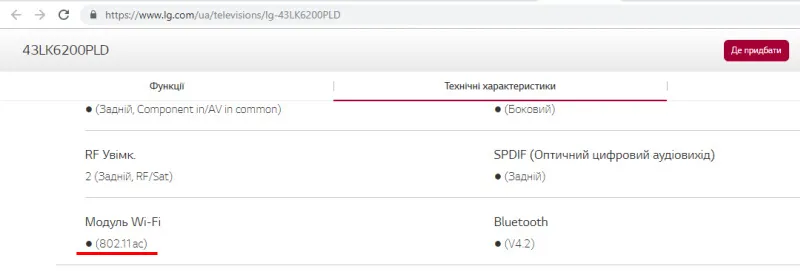Směrovače Linksys jsou nepopiratelně zajímavá zařízení, která fungují dobře a vypadají stylově. Ihned po zakoupení routeru, pokud jde o nastavení, mnoho lidí má otázku, jak zadáte nastavení routeru Linksys pro jeho konfiguraci, nastavení hesla a nastavení dalších parametrů. Na routerech Linksys se nastavení otevírá téměř stejným způsobem jako na zařízeních jiných výrobců. Proto můžete dokonce použít obecné pokyny pro zadání nastavení.
Diskem dodávaným se směrovačem je mnoho lidí zmateno. Obsahuje průvodce nastavením. To znamená, že disk provozujeme v počítači a podle pokynů nakonfigurujeme router. Zdá se, že je to dokonce pohodlné. Téměř všichni výrobci již nespojují svá zařízení se softwarovými disky. Všechna nastavení se provádějí prostřednictvím prohlížeče.
V případě Linksys můžete nastavení zadat prostřednictvím prohlížeče a nakonfigurovat router prostřednictvím programu, který je na disku - Linksys Connect. Ano, postupné nastavení prostřednictvím programu je velmi dobré a přímé. Obzvláště pokud máte dynamické IP připojení. Není však vždy možné spustit tento disk. Koneckonců, mnoho přenosných počítačů již není vybaveno optickými jednotkami a pokud se rozhodnete nakonfigurovat Linksys z tabletu nebo telefonu, rozhodně nebudete moci disk spustit. Proto se starý dobrý způsob konfigurace pomocí prohlížeče hodí i na Linksys s jejich dobrým konfiguračním nástrojem.
Tento článek bude fungovat pro všechny modely Linksys. Ukážu na příkladu Linksys E1200, který můžete vidět na jeho stránce.
Přihlaste se k nastavení na Linksys na 192.168.1.1
Již podle standardního schématu musíme k našemu routeru Linksys připojit zařízení, ze kterého vstoupíme do nastavení pomocí síťového kabelu (který je součástí sady) nebo prostřednictvím Wi-Fi. Pokud jste již připojeni a potřebujete změnit nastavení hesla nebo jiných parametrů, musíte přeskočit proces připojení.
Stačí vzít síťový kabel a připojit router k počítači nebo notebooku. Takhle:

Ve směrovači jej připojíme k jednomu z konektorů LAN a v počítači (notebooku) k síťovému konektoru. Zapněte router.
Připojení Wi-Fi pro zadání nastavení
Pokud chcete přistupovat k nastavení bezdrátově, například ze stejného notebooku, tabletu nebo telefonu, jednoduše se připojte k síti Wi-Fi, která se objeví okamžitě po připojení napájení ke směrovači. Jak se připojit k bezdrátové síti na notebooku, jsem zde psal podrobně. Pokud zadáte nastavení z tabletu, podívejte se na pokyny pro připojení iPadu k Wi-Fi.
Pokud již máte router nakonfigurovaný, měli byste znát název sítě a heslo. Pokud je router nový, bude síť označována jako „Linksys a některá další čísla“. Takhle:

Síť bude bez hesla. Jen se k tomu připojíme.
Velmi často se ptají, jak zadat nastavení, pokud jste zapomněli heslo ze směrovače . Může to být buď heslo ze sítě Wi-Fi nebo z ovládacího panelu. Pokud jste zapomněli heslo Wi-Fi, můžete přejít k nastavení pomocí kabelu a změnit (nebo si pamatovat) heslo pro bezdrátovou síť. Pokud jste zapomněli heslo pro přístup k nastavení, budete pravděpodobně muset resetovat nastavení routeru. Poté ji můžete znovu nakonfigurovat a nastavit nová hesla.
Jdeme na ovládací panel přes prohlížeč
Jeden zajímavý bod. Ve spodní části routeru Linksys nenajdete standardní informace pro zadávání nastavení. Protože k tomu obvykle dochází na zařízeních jiných společností. Existuje pouze PIN pro připojení přes WPS. Děje se to spíše proto, aby bylo možné jej konfigurovat pomocí disku, nikoli pomocí prohlížeče.
Standardní parametry jsou:
- Adresa pro vstup do ovládacího panelu ve směrovačích Linksys je 192.168.1.1
- Uživatelské jméno - admin
- Heslo - správce
Otevřeme jakýkoli prohlížeč, který máte v počítači nebo mobilním zařízení a do adresního řádku zadejte adresu 192.168.1.1 . Přejděte na adresu. Dále existují dvě možnosti.
Pokud jste dosud nezadali nastavení, zobrazí se pozdrav s návrhem na konfiguraci routeru přes Linksys Connect (aplikace, která je na disku). Tuto metodu si můžete vybrat, ale pokud chcete pouze vstoupit na ovládací panel, klikněte na odkaz níže „Pokračovat v práci s otevřenou a nezabezpečenou sítí“ .
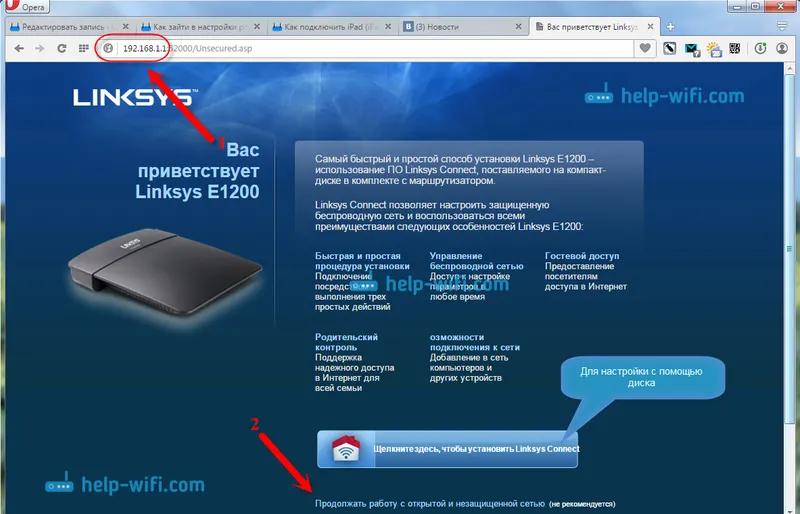
Dále se musíme dohodnout, že jsme si vědomi, že bezdrátová síť není dosud nakonfigurována a zabezpečena.
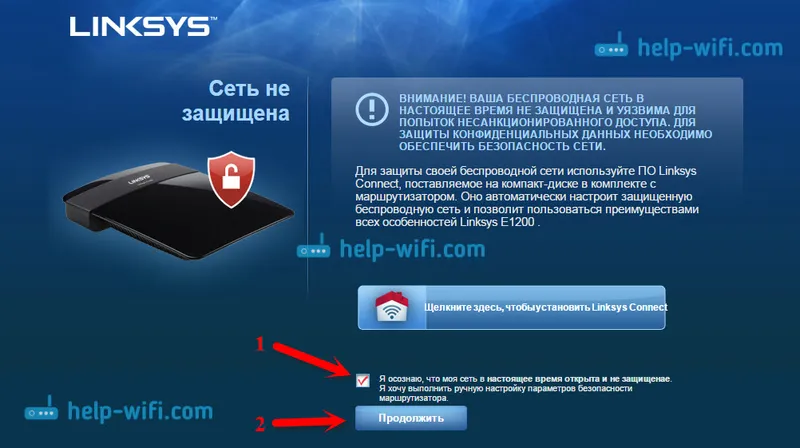
A teprve poté se objeví stránka, na které musíme zadat uživatelské jméno a heslo. Výchozí jsou admin a admin .
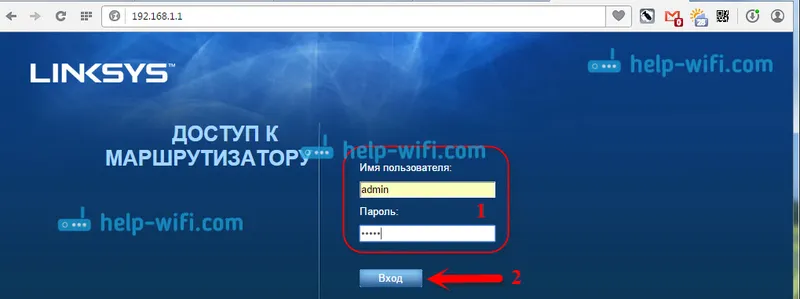
Ovládací panel by se měl otevřít.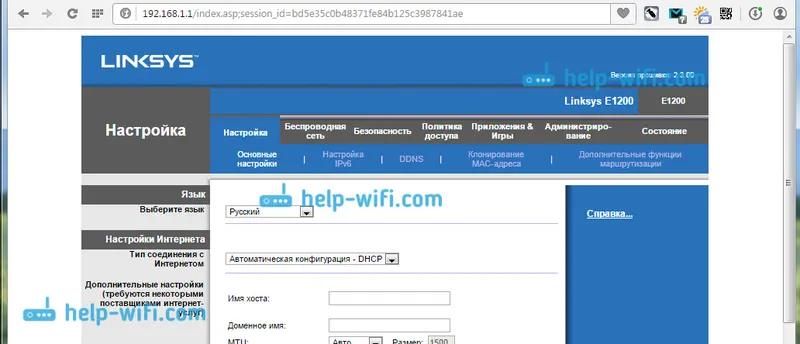
A pokud jste nastavení již zadali, měla by se okamžitě objevit žádost o heslo a otevře se ovládací panel. Můžete nastavit požadované parametry, nastavit Wi-Fi, aktualizovat firmware atd.